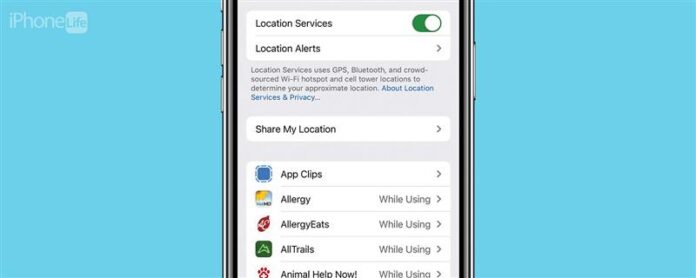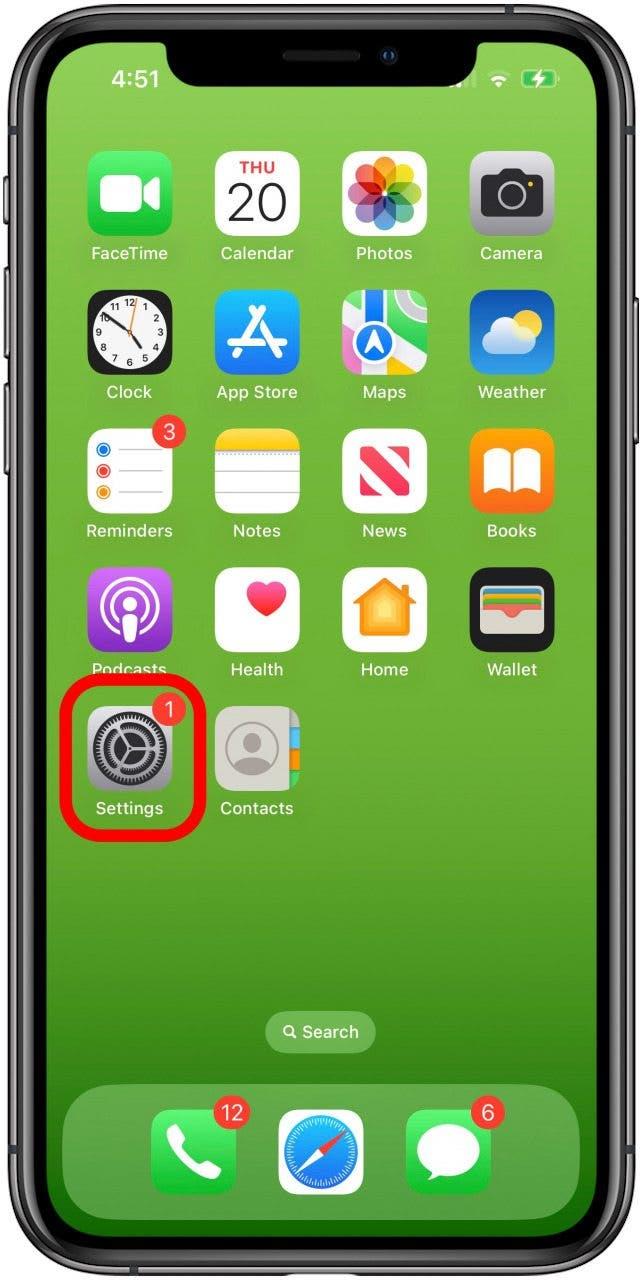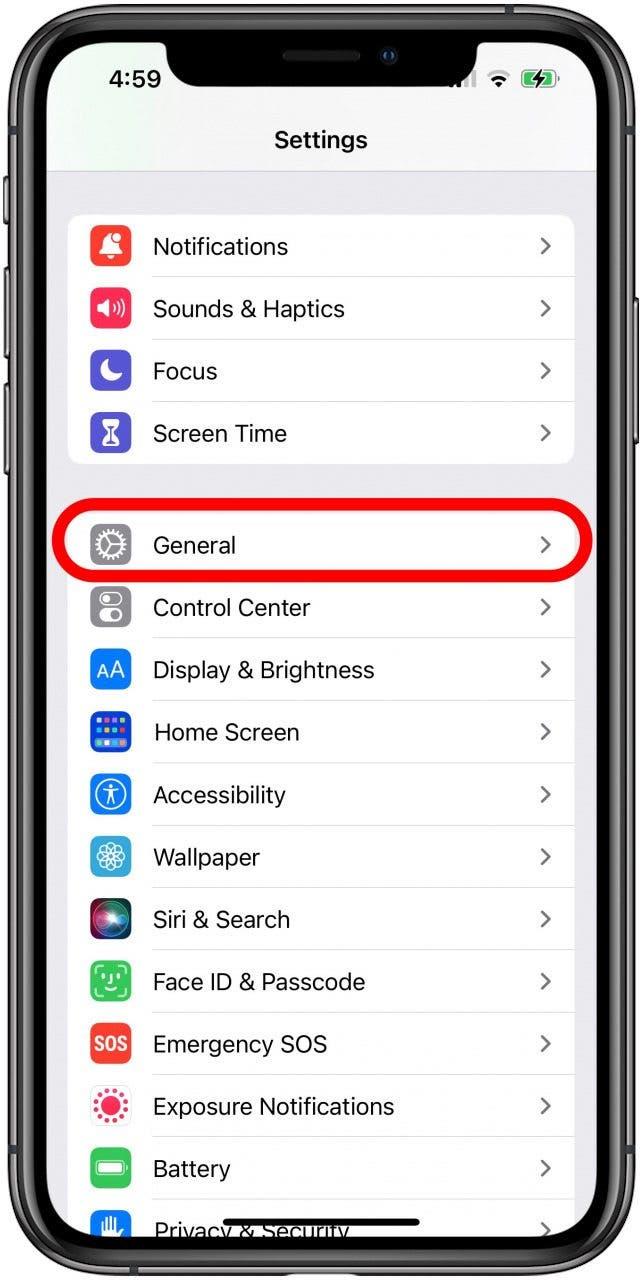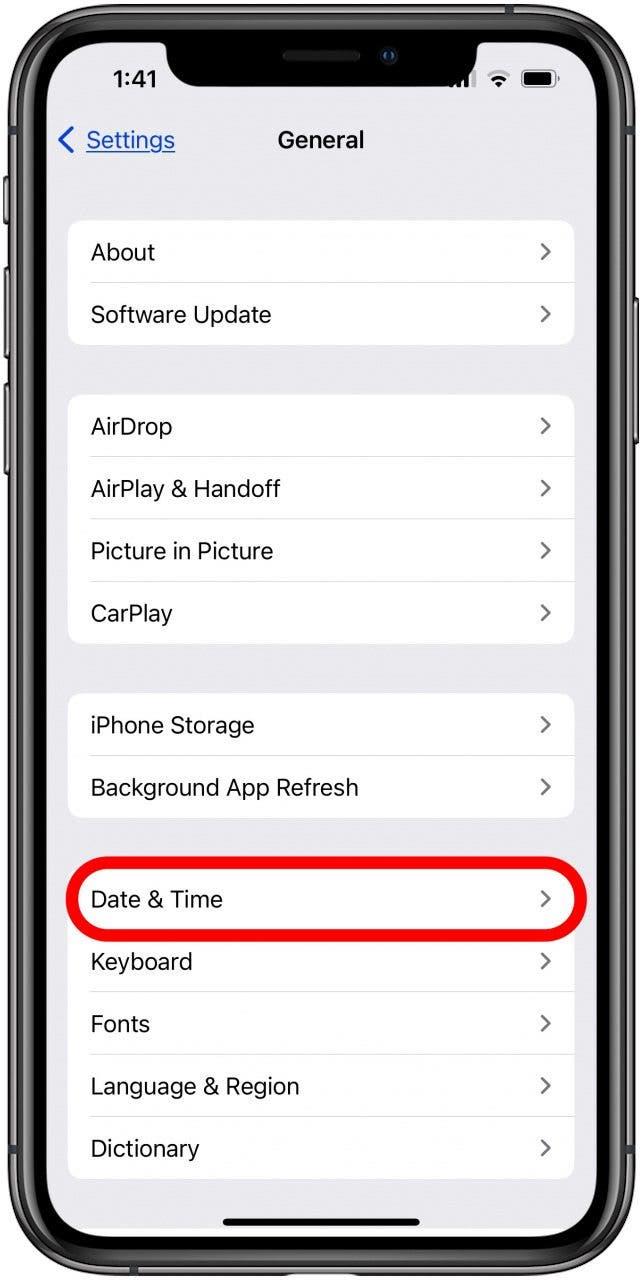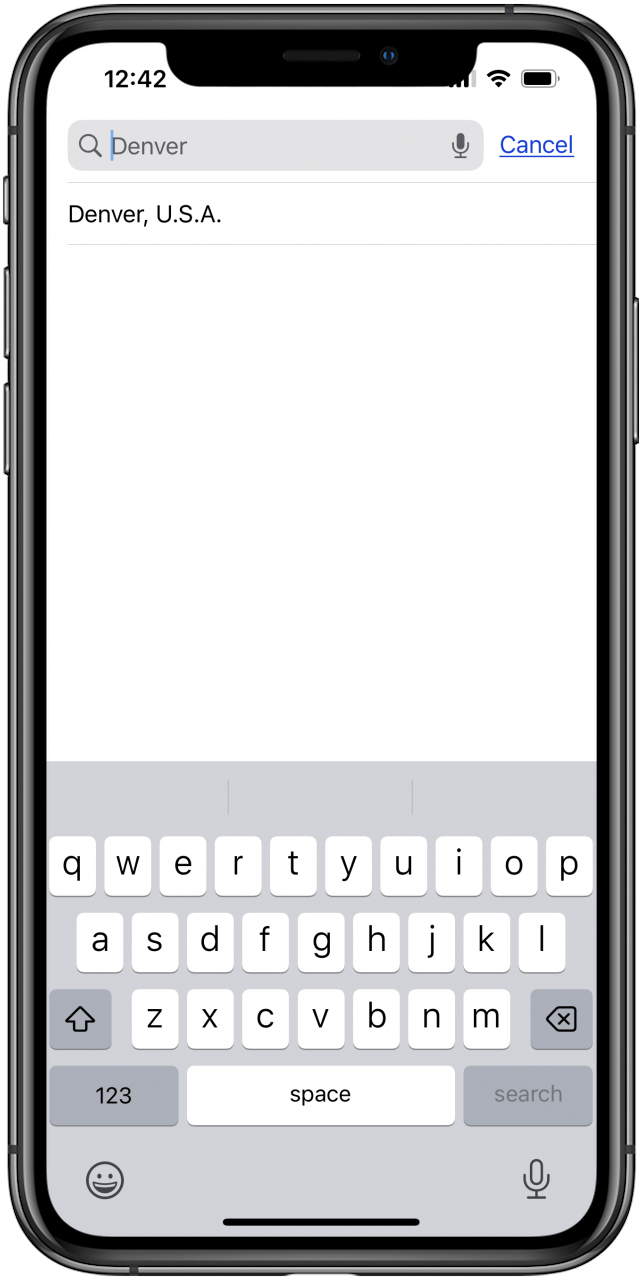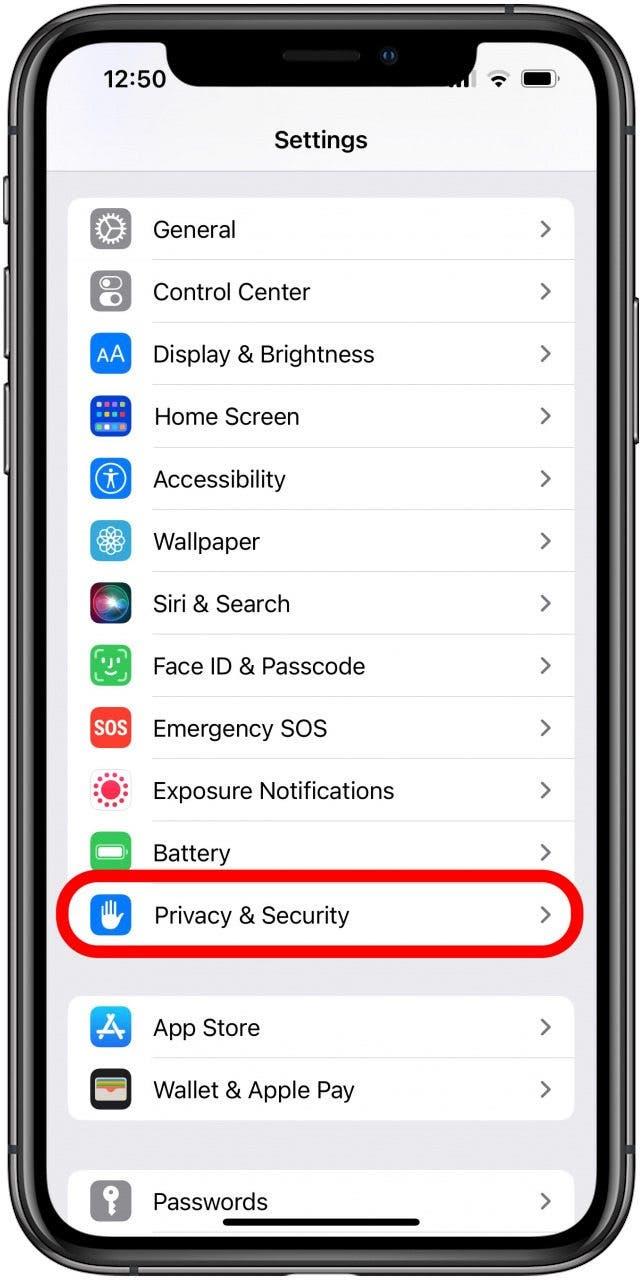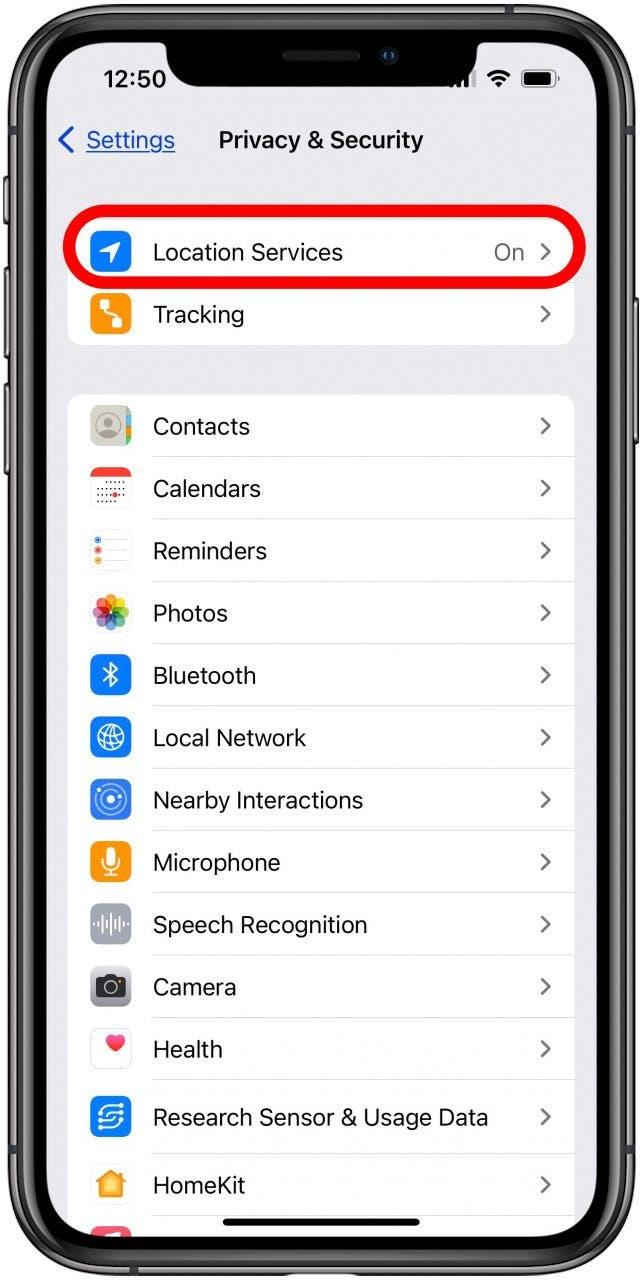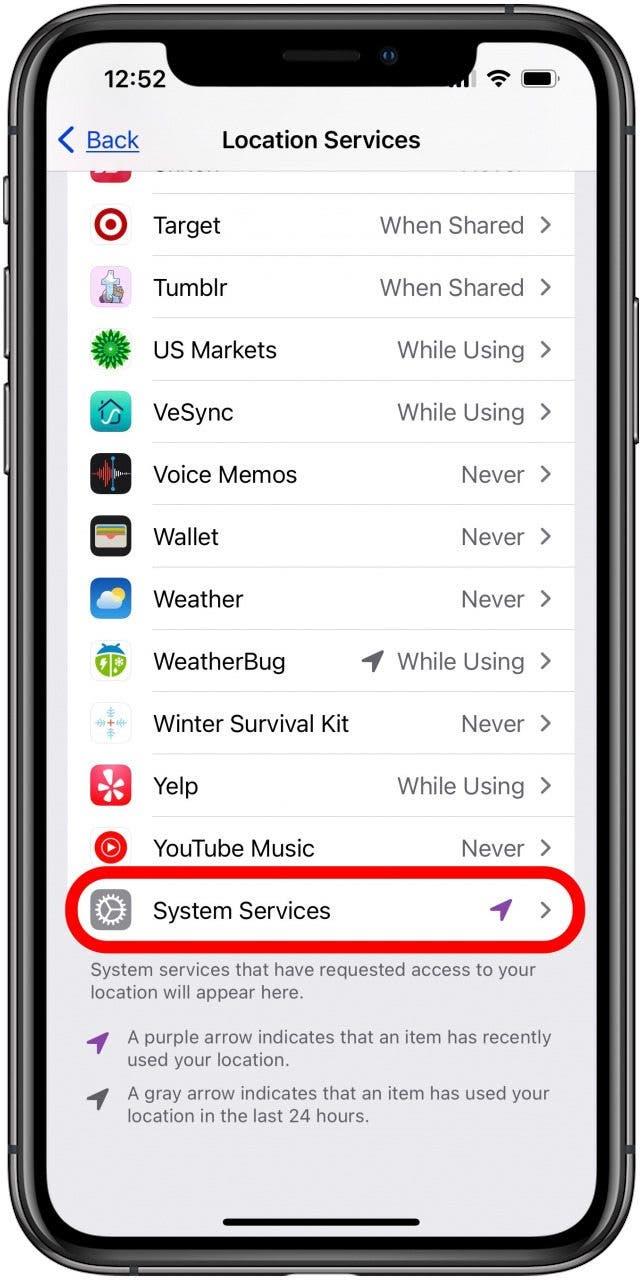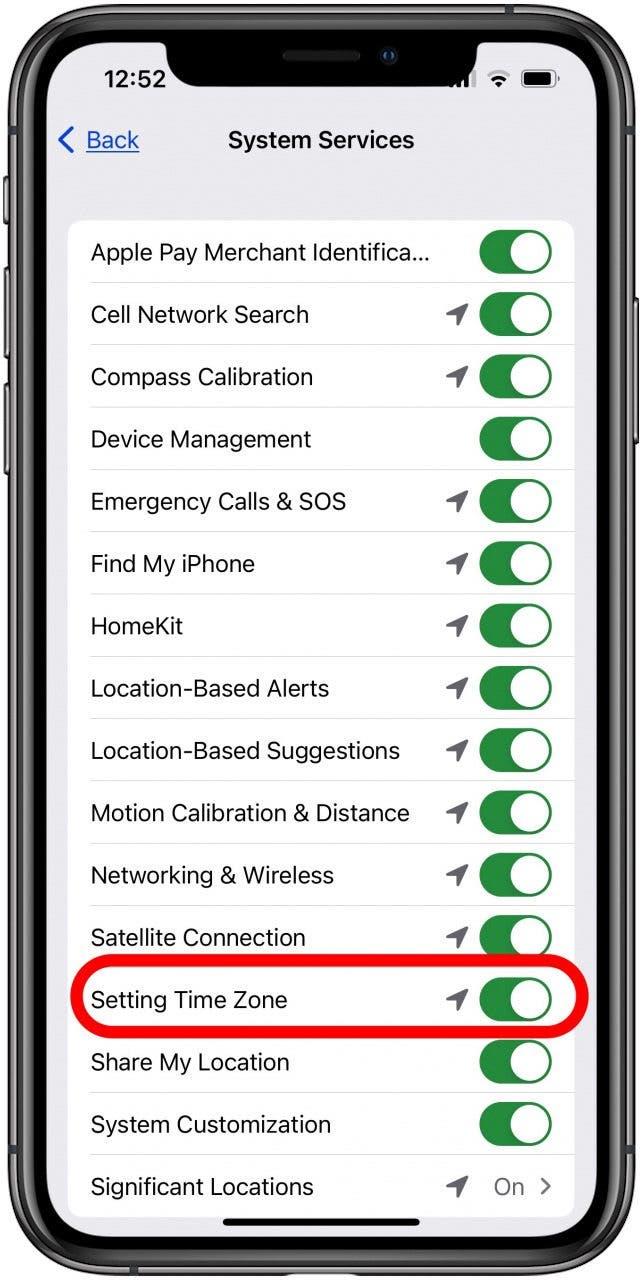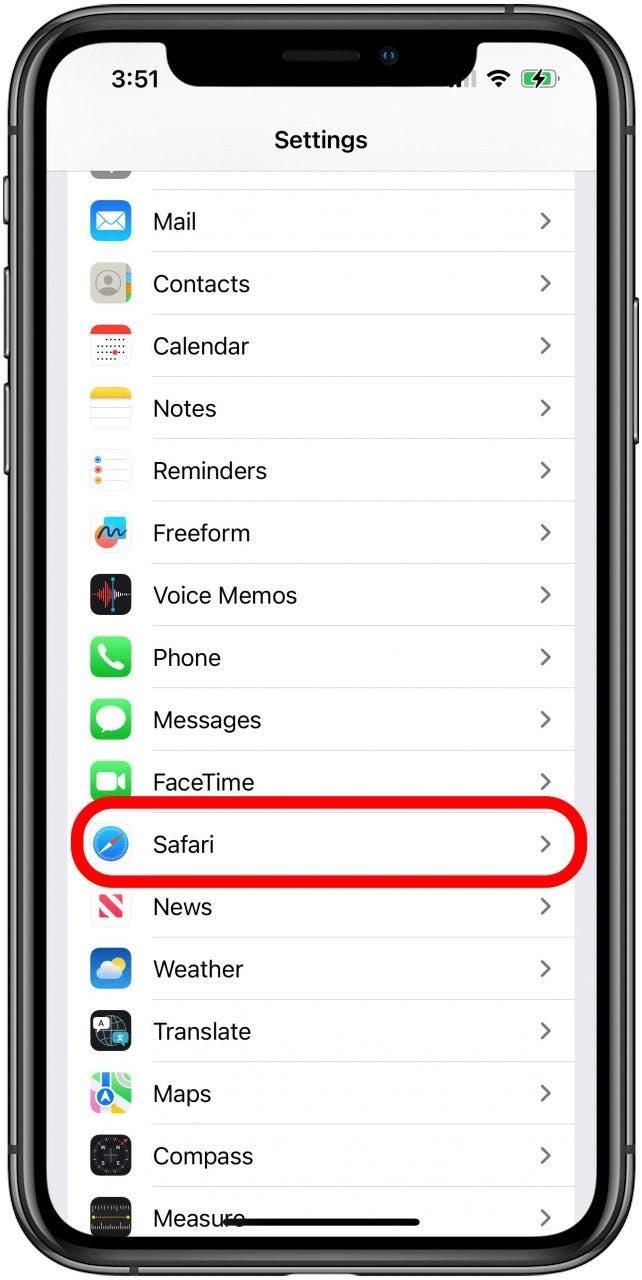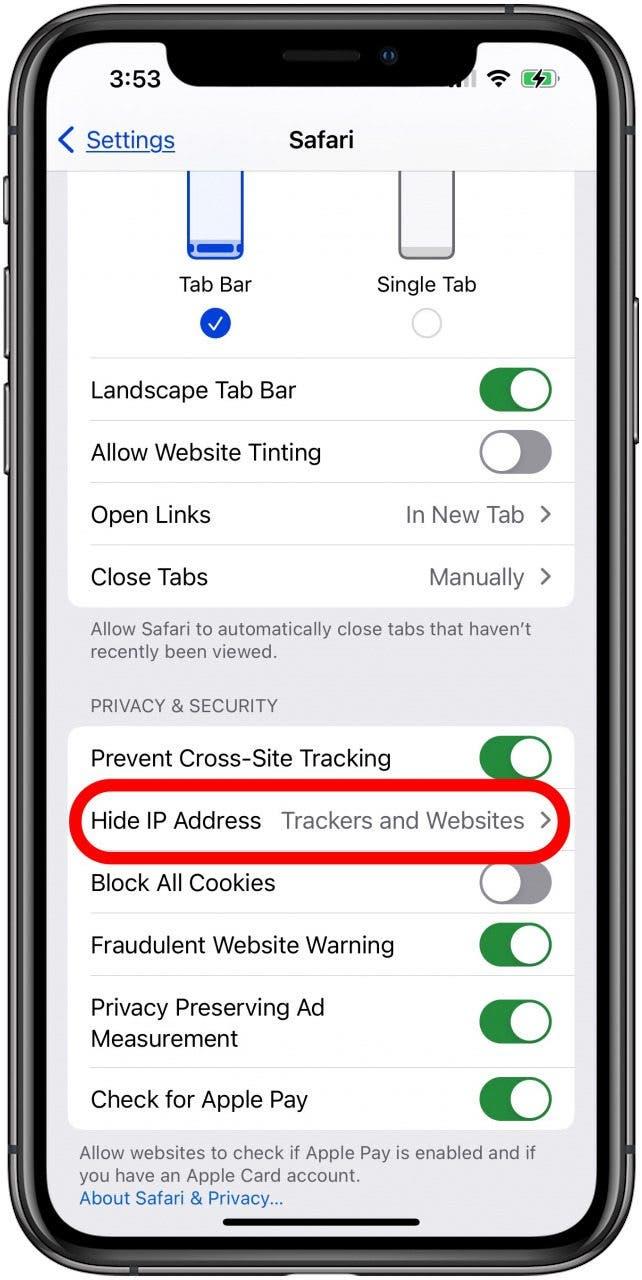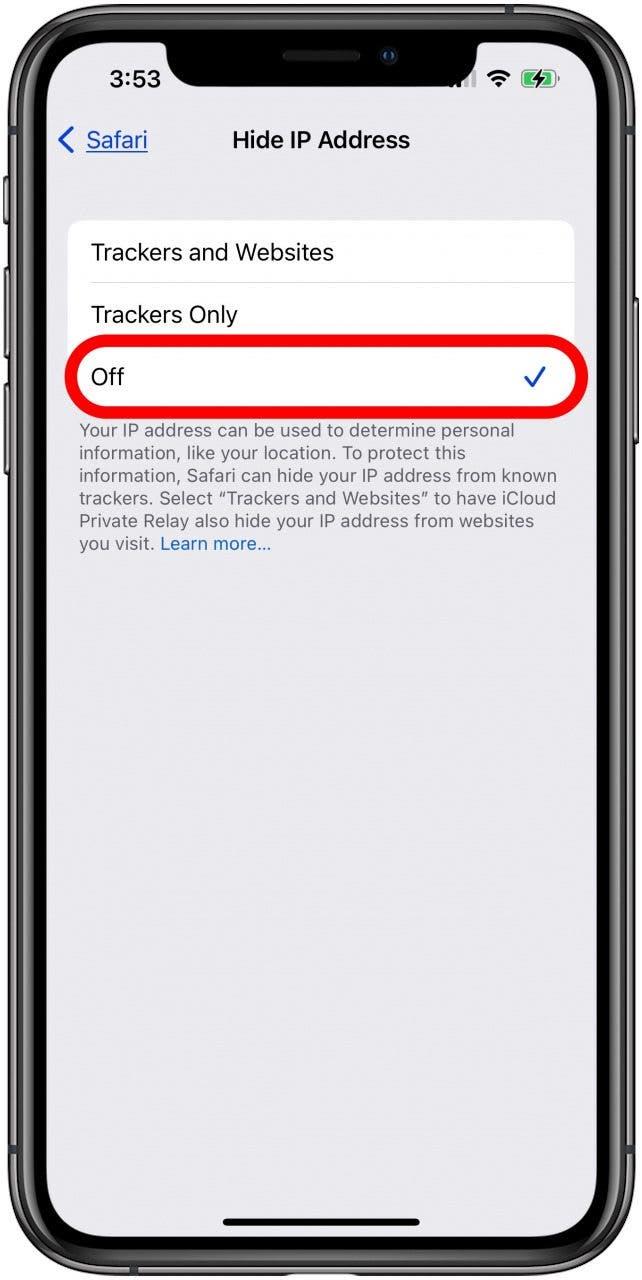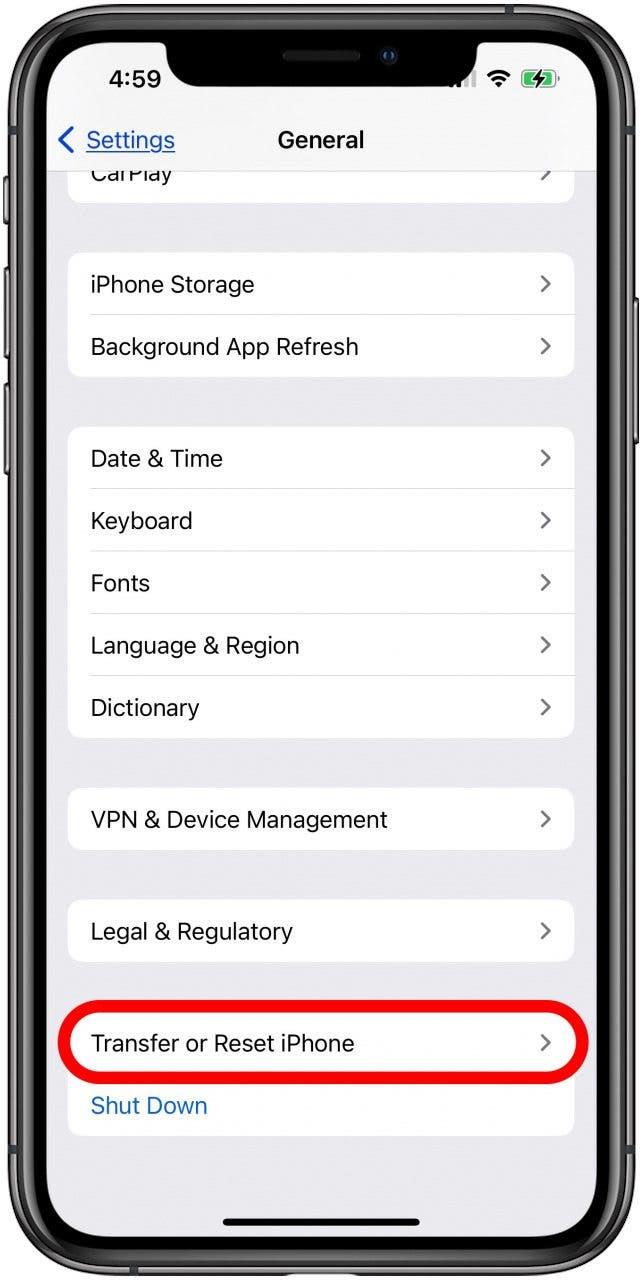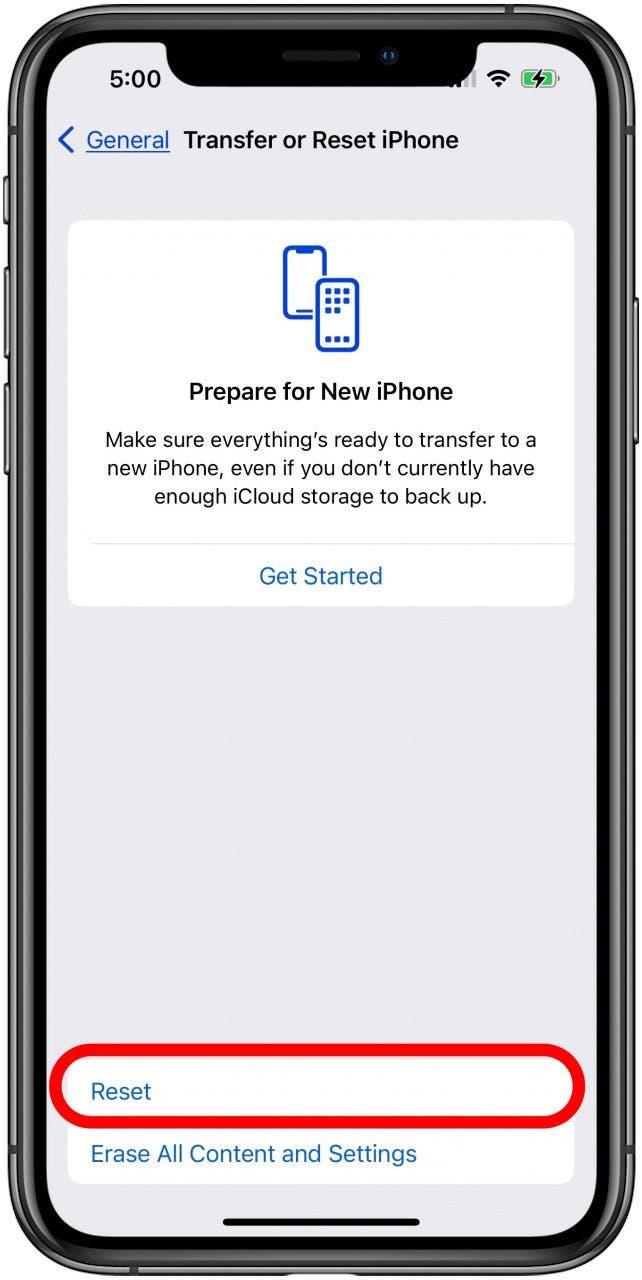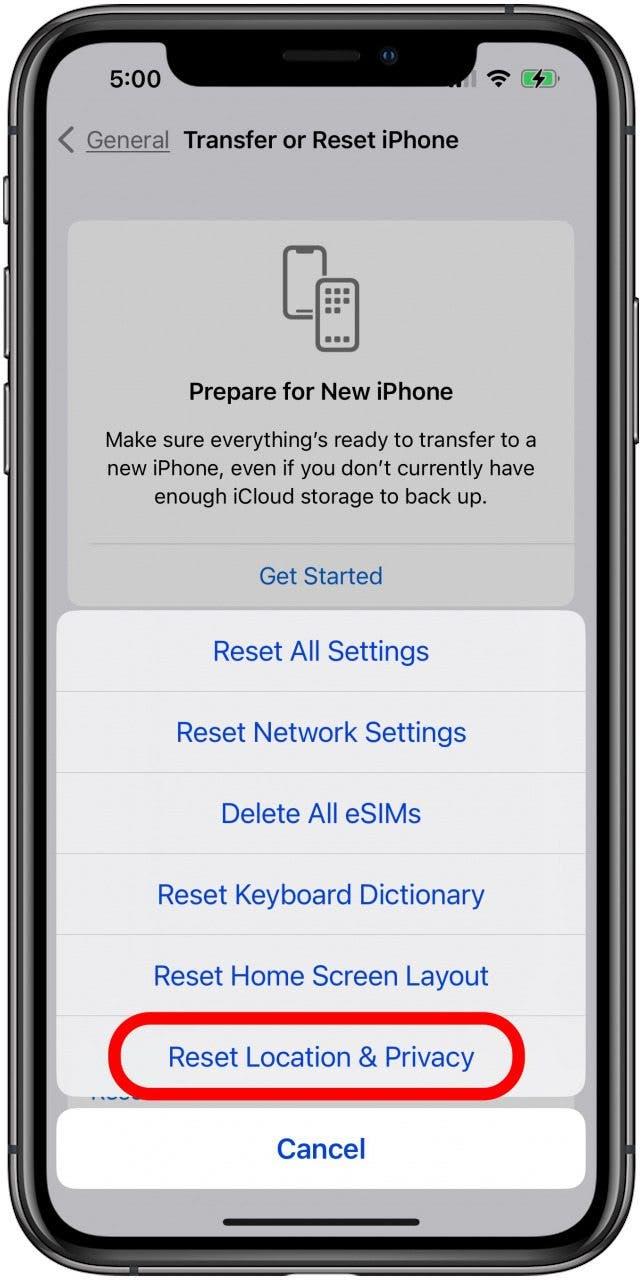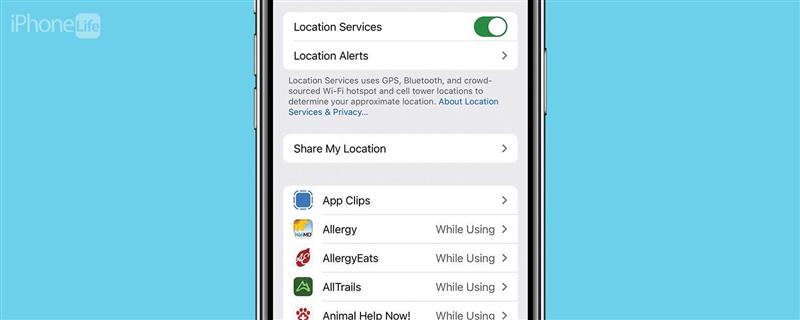
A navigáció az egyik olyan funkció, amelyet a legjobban használok az iPhone -on, tehát ha helytelen a helyem, ez egy hatalmas probléma. Számos oka van annak, hogy a tartózkodási hely az iPhone-ján téves, beleértve a rossz Wi-Fi jelet vagy a mobilszolgáltatást, a helyszolgáltatások beállításait, a dátum és az idő beállításait és még sok más. Íme minden módja az iPhone helyének javításának!
Ugorj
- Javítsa meg a dátum és az idő beállításait
- Kikapcsolja az IP -cím elrejtését
- Helyezze vissza a hely és az adatvédelmi beállításokat
- Az iPhone visszaállítása egy iCloud vagy iTunes biztonsági mentésből
Miért rossz a helyem az iPhone -on?
Ha az iPhone helyének pontossága, nos, nem pontos, akkor számos egyszerű javítás van. Lehet, hogy frissítheti a szoftvert az iPhone-on. = „https://www.iphonelife.com/content/how-to-quickly-date-all-your-apps-once”> frissítések frissítése , amelyek nem mutatják a megfelelő helyet, és ha ez nem. ‘T működött, bezárja az alkalmazásokat , amelyek rossz helyet mutatnak. , majd nyissa ki újra őket. Ha ez nem működött, Csatlakoztassa a repülőgép módot a -on egy percig, majd kapcsolja ki újra. Ezenkívül kapcsolja be a helyszolgáltatásokat iPhone-on , és ellenőrizze, hogy A helymeghatározási szolgáltatások engedélyezése Az alkalmazásokhoz, amelyek olyan alkalmazásokhoz, amelyek vannak rossz hely megmutatása. További nagyszerű iPhone helymeghatározási szolgáltatásokkal kapcsolatos oktatóanyagok, olvassa el az ingyenes a nap csúcspontját .
Javítsa ki a dátum és az idő beállításait
Ha az iPhone helyszíne nem megfelelő, a fenti javítások kipróbálása után a következő dolog, amit ellenőrizni kell, a dátum és az idő beállításai. Ezt csináld meg:
- Nyissa meg a beállítások alkalmazást .

- Koppintson a általános elemre.

- Koppintson a dátum és idő elemre.

- Győződjön meg arról, hogy az időzóna pontos -e. Az iPhone -ja üzenetet fog adni, ha rendelkezésre áll a frissített időzóna információk; Csak indítsa újra az iPhone -ját az információ frissítéséhez.

- Ha utazik, akkor hagyhatja, hogy iPhone használja a jelenlegi helyét, nem pedig egy készletet, ha visszatér a fő beállítások oldalra, és megérinti a Privacy & Security .

- Koppintson a helymeghatározási szolgáltatások elemre.

- Görgessen le az oldal aljára, és koppintson a System Services elemre.

- Győződjön meg arról, hogy a beállítási zóna be van kapcsolva.

Kapcsolja ki az IP -cím elrejtését
Az Apple elrejtése My IP -cím funkciója elősegíti az iPhone felhasználók magánéletének védelmét azáltal, hogy elrejti az IP -címet a nyomkövetőktől. A hátránya, hogy az IP -címem elrejtése problémákat okozhat az egyes webhelyekhez való csatlakozás és alkalmanként a helymeghatározási szolgáltatásokkal. Annak kiderítéséhez, hogy elrejti -e az IP -címemet, az oka annak, hogy helytelen -e az iPhone -on:
- Nyissa meg a beállítások alkalmazást .

- Koppintson a szafari elemre.

- Koppintson a elrejtése IP -cím elrejtése .

- Válassza ki az IP -cím elrejtésének kikapcsolásához.

Most ellenőrizze, hogy a helye pontos -e az iPhone -on. Ha igen, nagyszerű! Kitalálta, miért nem volt téves a helyed az iPhone -ján. Ha nem, akkor visszahelyezheti az IP -címem elrejtését, és a következő lépésre léphet.
A hely és az adatvédelmi beállítások visszaállítása
Ha a hely nem érhető el az iPhone -ján, vagy csak nem frissíti az új helyét, akkor lehet a hely és az adatvédelmi beállítások visszaállítása. Ezt csináld meg:
- Nyissa meg a beállítások alkalmazás és koppintson a általános elemre.

- Görgessen le az oldal aljára, és koppintson a transzfer vagy az iPhone elemre.

- Koppintson a visszaállítás elemre.

- Koppintson a visszaállítása a hely és az adatvédelem elemre.

- Írja be a jelszót a megerősítéshez, majd érintse meg a visszaállítás gombot.
Helyezze vissza iPhone -ját egy iCloud vagy iTunes biztonsági másolatból
Ha az előző javítások egyike sem tette pontossá az iPhone helyét, itt az ideje a itunes biztonsági mentés . Ügyeljen arra, hogy visszaállítsa iPhone -ját egy biztonsági másolatból, mielőtt a helyszíni szolgáltatások abbahagyták a frissítést vagy a működést.
Ha ezeknek a dolgoknak egyike sem működött, akkor a gyenge Wi-Fi vagy a mobil jel lehet az iPhone-ja, amely rossz helyet mutat. Megnyithatja a beállítások alkalmazás lehetőséget, koppintson a mobil elemre, majd koppintson a celluláris adatok opciók elemre, majd koppintson a Voice & Data elemre. Nézze meg, hogy valamelyik más jelbeállítás segít -e a helyének pontosságában. Remélhetőleg most az iPhone helye pontos, és használhatja a Find My -t, az időjárást, a térképeket és más alkalmazásokat, amelyek az Ön tartózkodási helyét használják. Ha az iPhone helye még mindig nem frissül, vagy nem rossz, akkor konzultáljon Apple javítás , mert valószínűleg hardverproblémával foglalkozik.